我的office改了中文之后仍然显示英文
尊敬的陈钟琦,
感谢您联系我们。关于您的问题,Office已将语言设置为中文简体,但仍显示为英文,这可能是由于以下原因之一:
语言包未正确安装:即使在安装时选择了中文,部分语言功能可能没有正确安装。
应用程序界面语言未切换:语言设置的界面优先级可能需要调整。
请按照以下步骤检查和修复问题:
1. 确认语言包是否完整安装:
打开任意Office应用(如Word或Excel)。
点击 文件 > 选项 > 语言。
确保“编辑语言”和“显示语言”均已设置为“中文(简体)”。
如果显示“未安装”或“需要语言包”,请先将其删除,然后点击 Add a Language 重新下载并安装中文语言包。
2. 调整语言优先级:
在 文件 > 选项 > 语言 中,将“中文(简体)”设置为显示语言的首选项(显示在最上面)。
重启Office应用以应用更改。
3. 确认操作系统语言设置:
确保Windows的显示语言也为中文(简体)。
在控制面板或Windows设置中,检查 时间和语言 > 语言。
如果您已尝试上述步骤但问题仍未解决,请提供以下信息以便我们进一步协助:
您使用的Office版本(例如 Office 365、Office 2019 等)。
您的操作系统版本(如 Windows 10/11)。
您的Office语言设置截图
感谢您的耐心配合!如需进一步帮助,请随时回复此邮件。
祝您生活愉快!
Community Moderator | Sophia